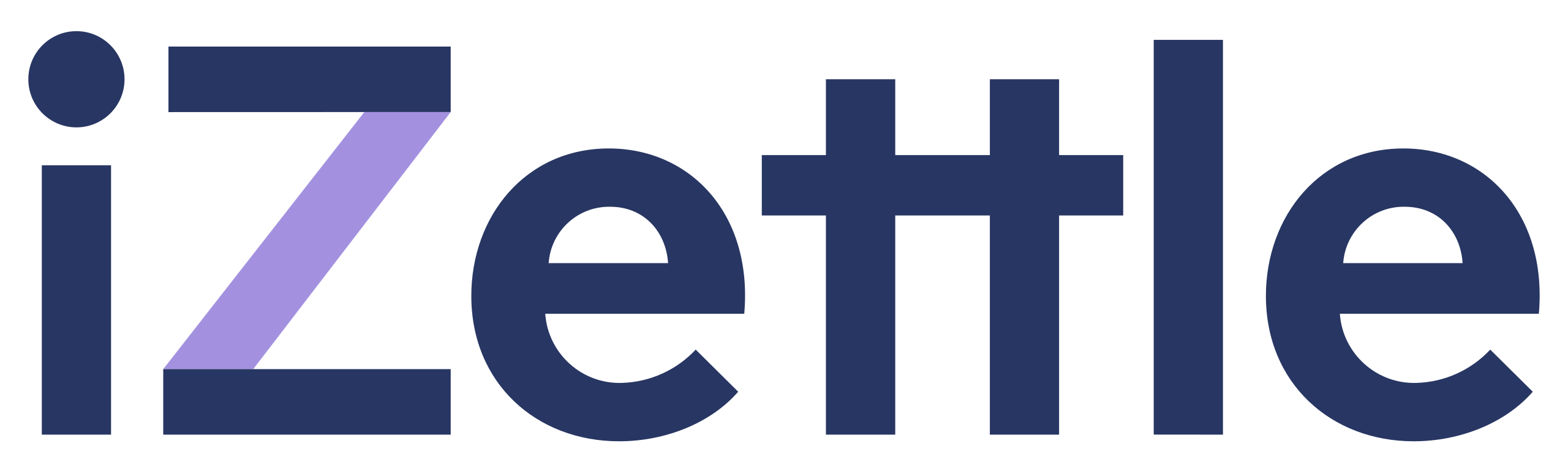- ESTAT: ACTIVA
1. QUÈ ÉS IZETTLE? 2. CONFIGURACIÓ A REVO 3. VINCULACIÓ DEL TERMINAL I COBRAMENT A L'APP Revo RETAIL 4. COM FER UNA DEVOLUCIÓ A L'APP Revo RETAIL
1. QUÈ ÉS IZETTLE?
iZettle desenvolupa eines de pagament i analítica completament innovadores, que empoderen els petits negocis per operar al mateix nivell que els grans jugadors del mercat. Ajudem els nostres usuaris a fer créixer els seus negocis amb eines que són fàcils d'utilitzar.
El Lector iZettle permet a qualsevol persona acceptar pagaments amb targetes de forma segura, en qualsevol moment i en qualsevol lloc.
2. CONFIGURACIÓ A REVO
Nota: El terminal que tenim homologat és el Zettle Reader 2. Per a més informació sobre el datàfon, consulta aquí.
1. Accedim al back-office de REVO.
2. Cliquem sobre Integracions.
3. Des del botó Afegir, busquem iZettle i cliquem a Add.
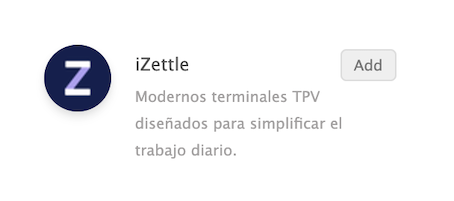
4. Omplim la següent informació:
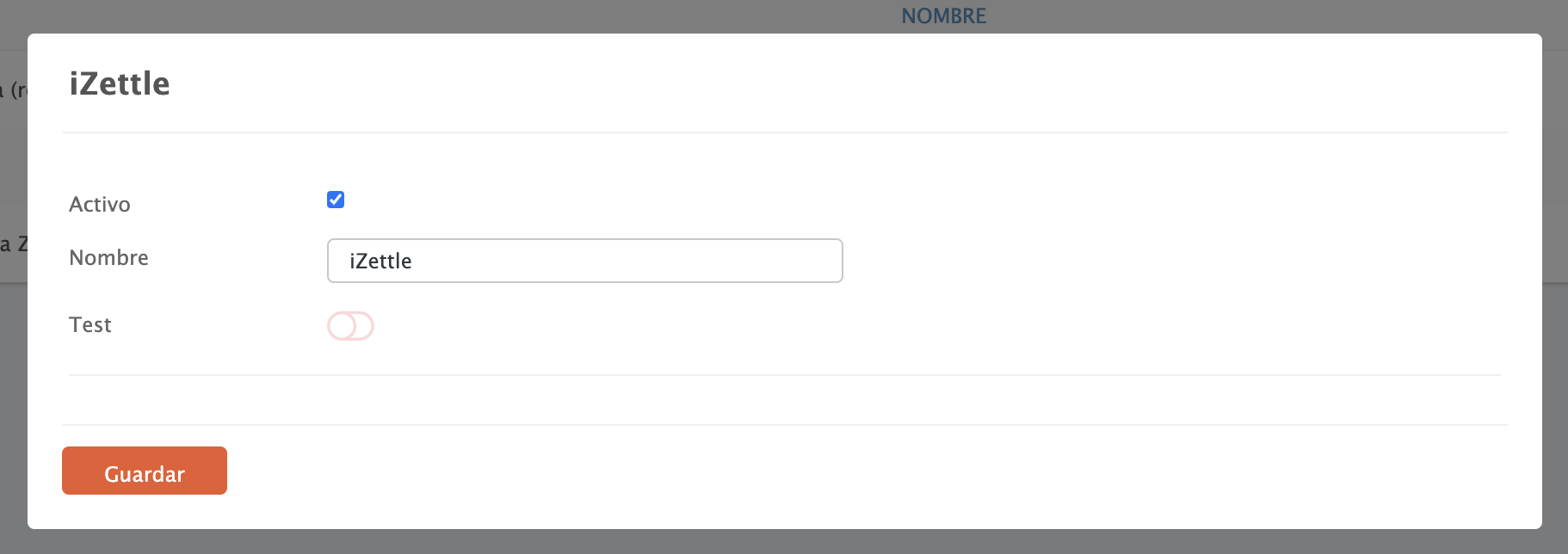
-
Actiu: Activat.
-
Nom: Nom descriptiu per a la integració.
-
Test: Desactivat.
5. Cliquem a Guardar per confirmar els canvis.
Un cop realitzats aquests passos, ja haurem finalitzat la configuració d’iZettle al back-office.
Ara cal acabar de configurar iZettle a l’app Revo RETAIL.
3. VINCULACIÓ DEL TERMINAL I COBRAMENT A L'APP Revo RETAIL
Arribats a aquest punt:
1. Obrim l'aplicació Revo RETAIL al nostre dispositiu.
2. Realitzem la nostra primera comanda.
3. Cliquem a la icona de pagar amb Targeta.
4. Se’ns obrirà una finestra on haurem d’indicar el nostre usuari i contrasenya.
5. Cliquem al botó Iniciar sessió.
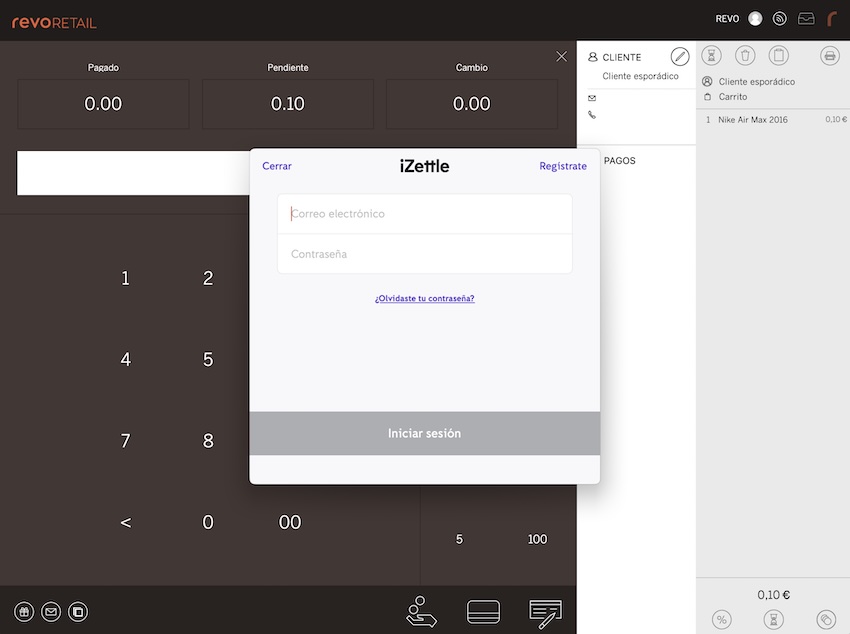
6. A continuació, visualitzarem una altra finestra, la qual ens permetrà connectar-nos al lector de targetes iZettle.
Per fer-ho, cliquem a Connecta el lector de targetes.
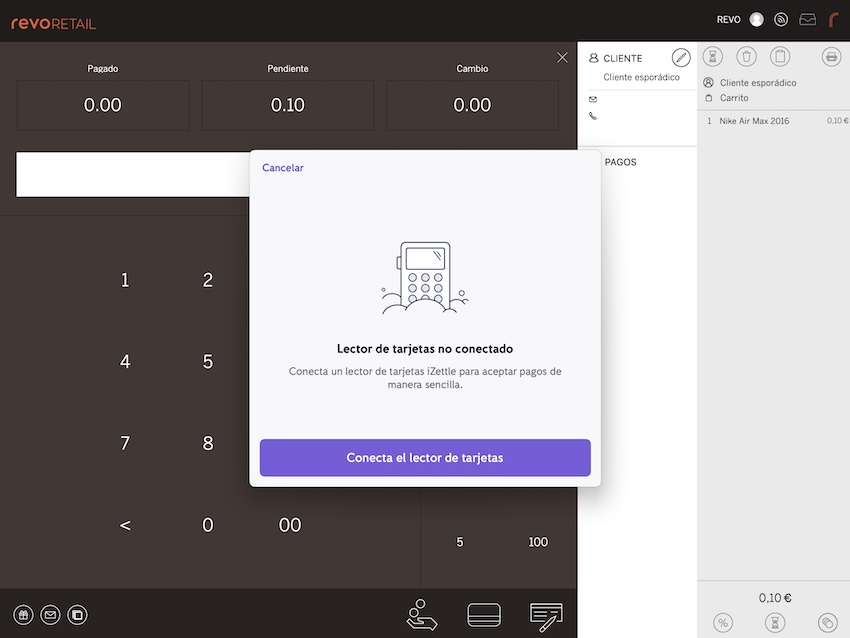
7. Cliquem al model de lector de targetes iZettle Reader 2.
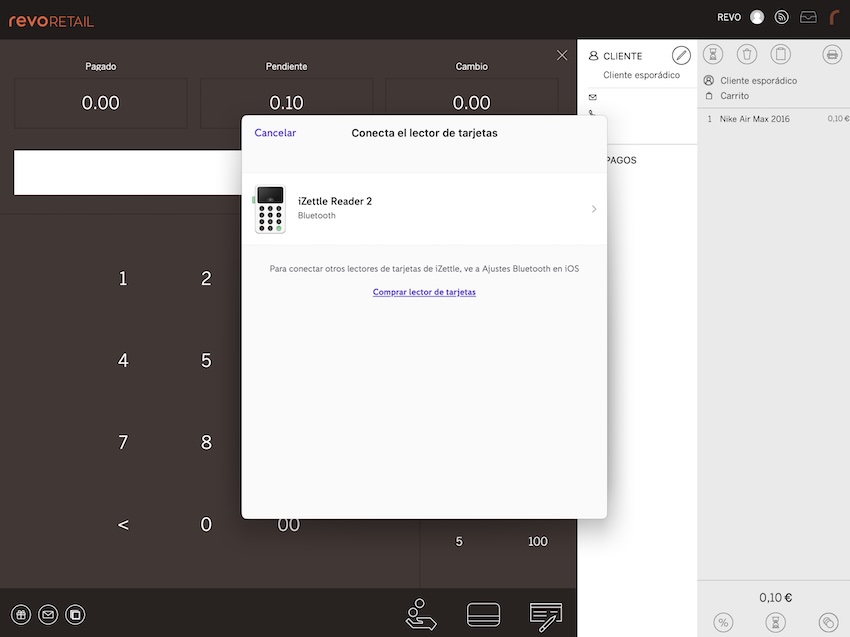
8. En aquesta pantalla, l’app Revo RETAIL ja detectarà automàticament el lector de targetes iZettle Reader 2, sempre que el tinguem encès i, finalment, el podrem vincular.
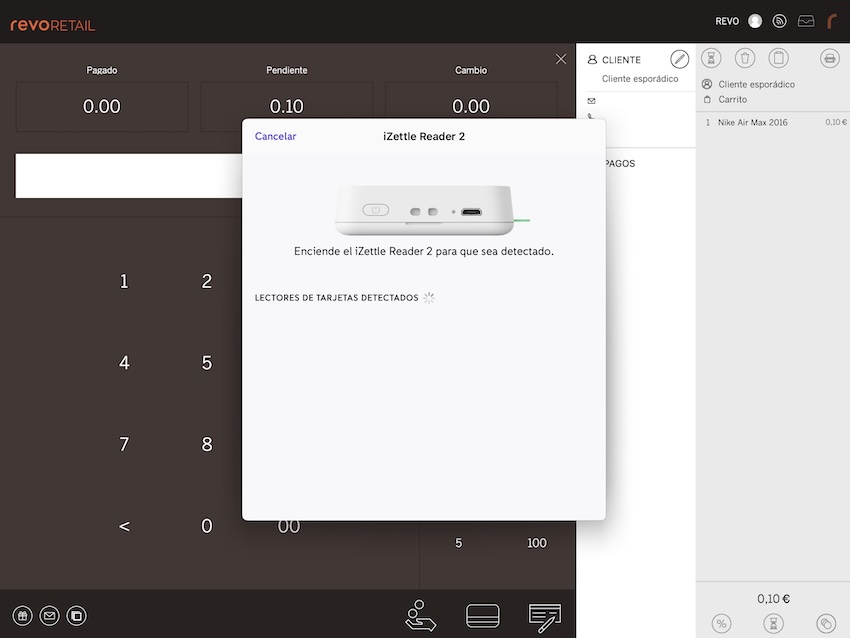
9. Un cop vinculat correctament el lector, qualsevol comanda que vulguem pagar amb targeta a l’app Revo RETAIL, automàticament enviarà el pagament al datàfon i aquest estarà llest per cobrar.
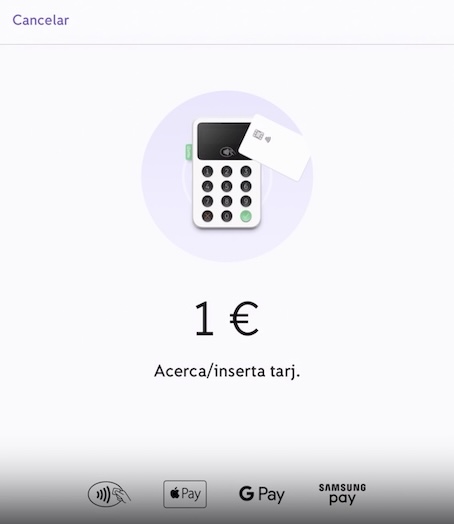
10. Apropem la targeta de crèdit al datàfon.

11. Un cop hàgim passat o introduït la targeta de crèdit, l’app Revo RETAIL ens indicarà si el pagament ha estat acceptat o no.
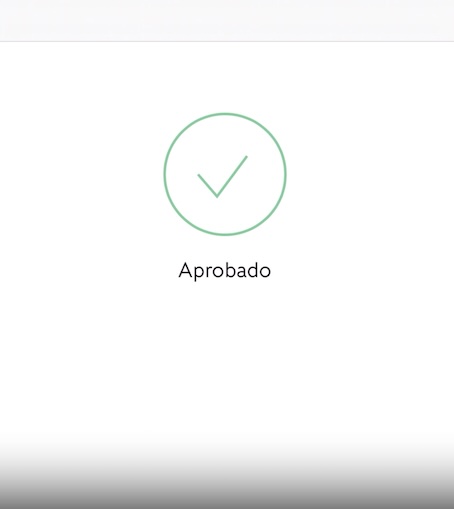
4. COM FER UNA DEVOLUCIÓ A L'APP Revo RETAIL
1. Accedim al menú de REVO r.
2. Seleccionem l'opció Factures.
3. Localitzem l'ordre a retornar.
4. Un cop seleccionada, seleccionem els productes que volem retornar i premem al botó Devolució.
5. A continuació, se’ns obrirà una finestra d’iZettle on, per continuar amb la devolució, haurem d’introduir la contrasenya.
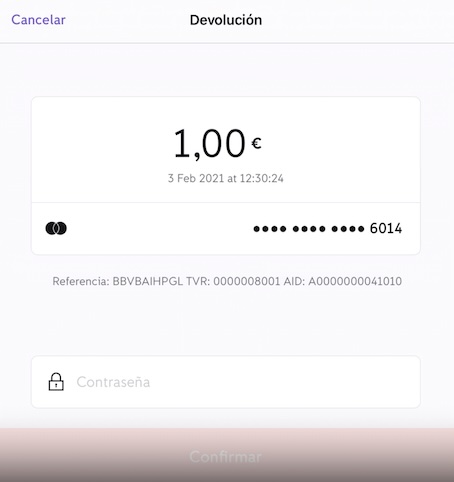
6. Premem el botó Confirmar.